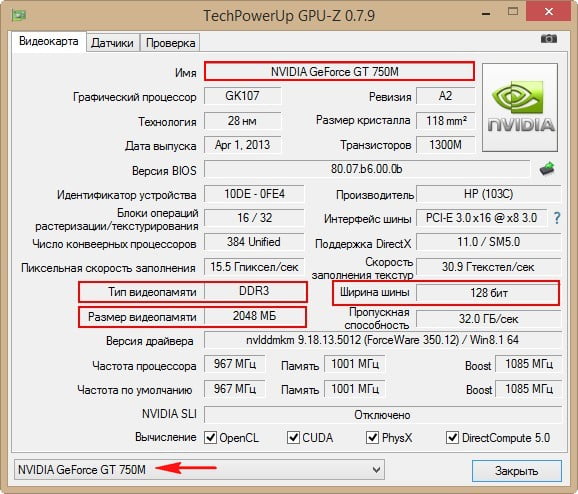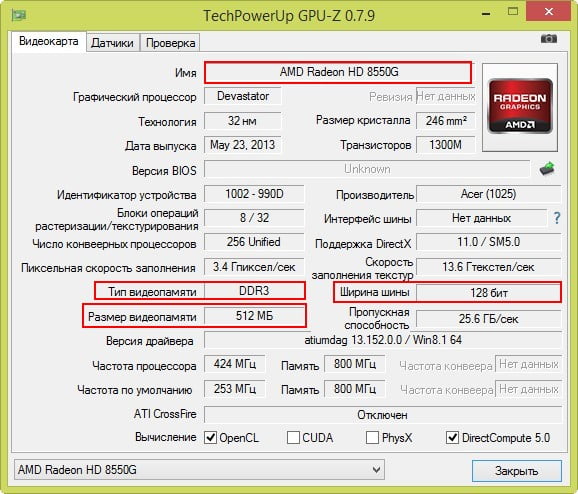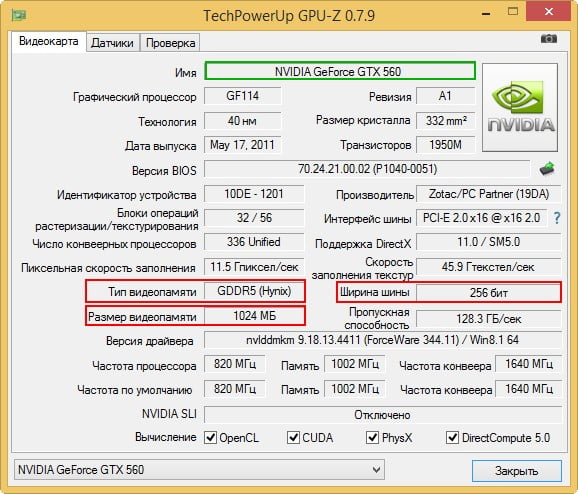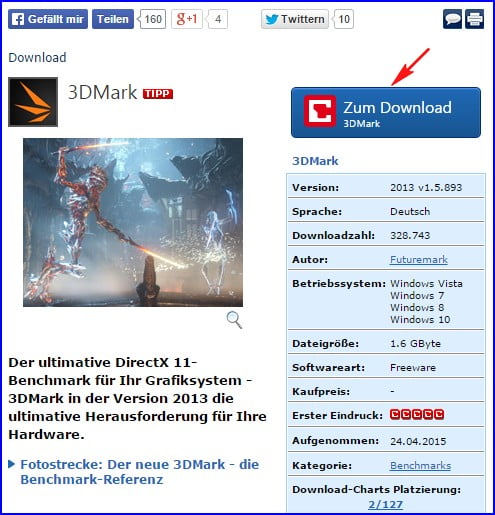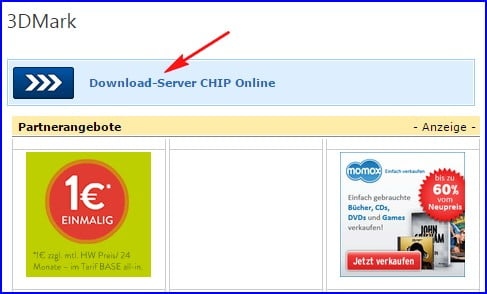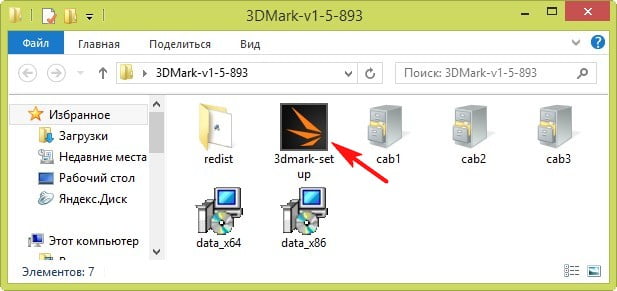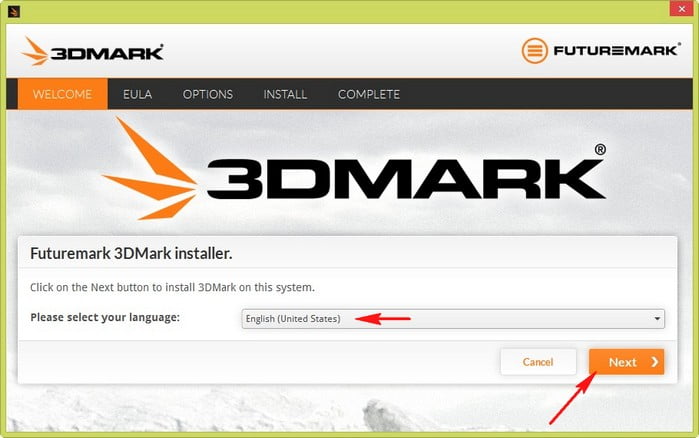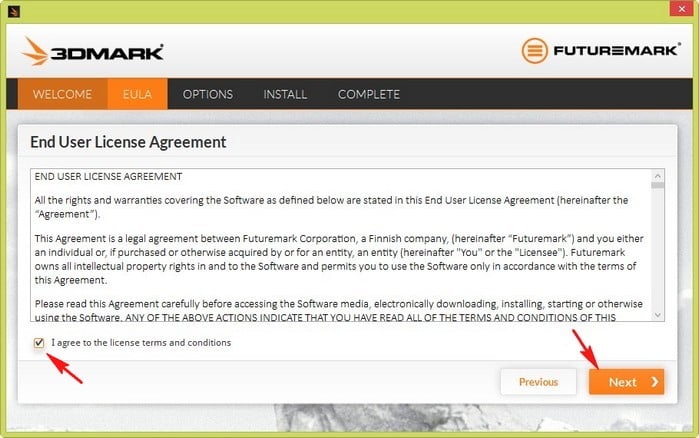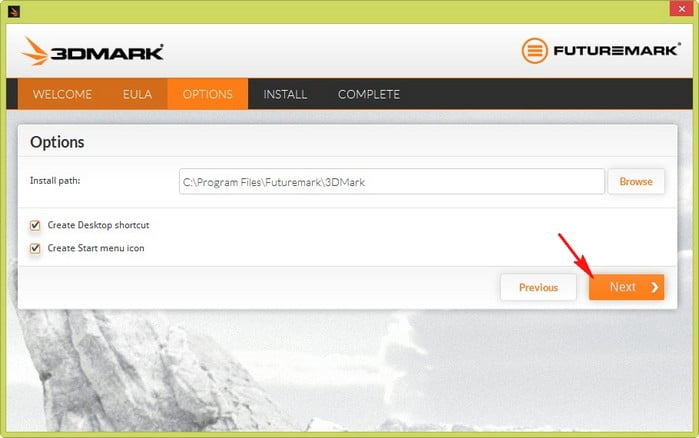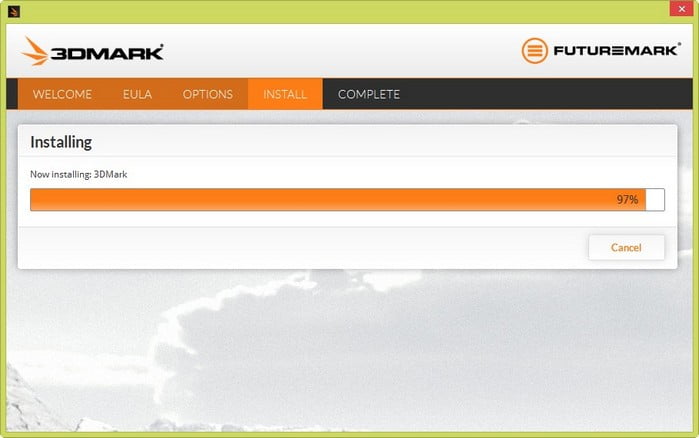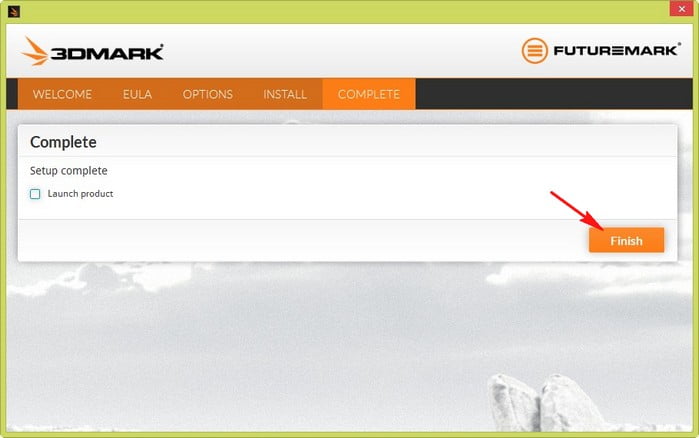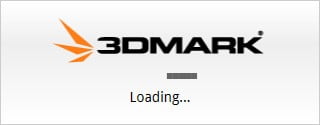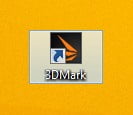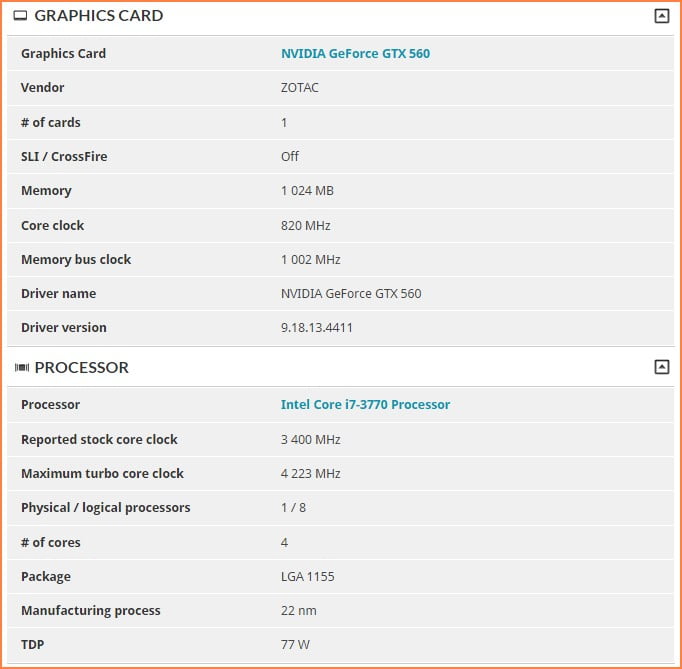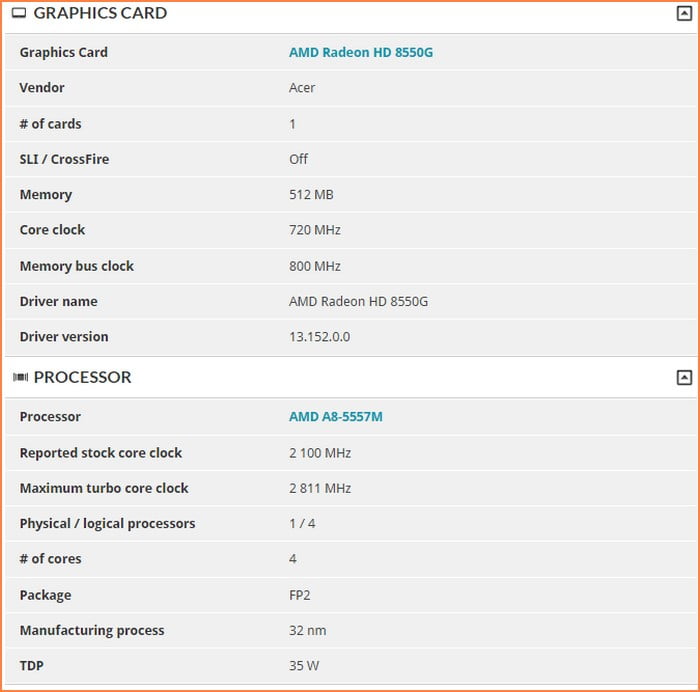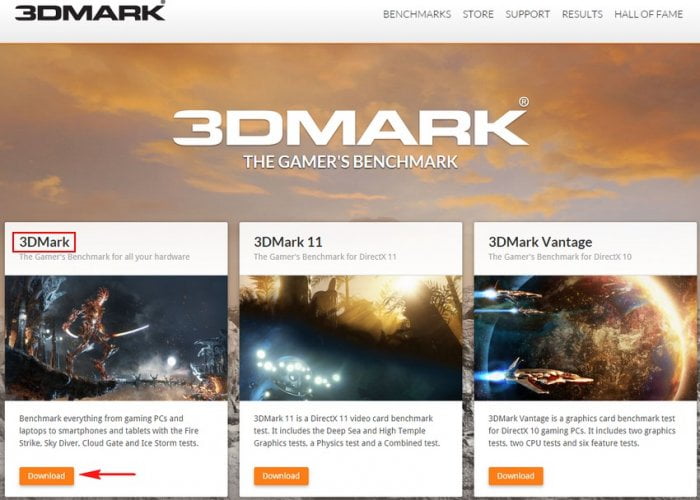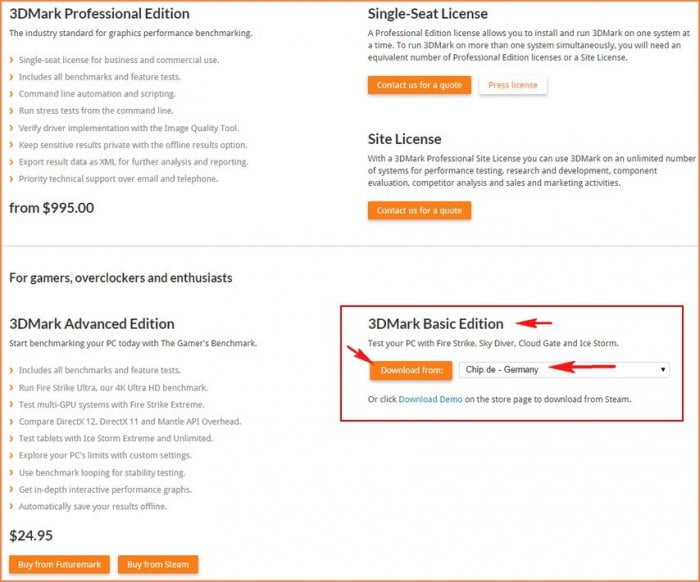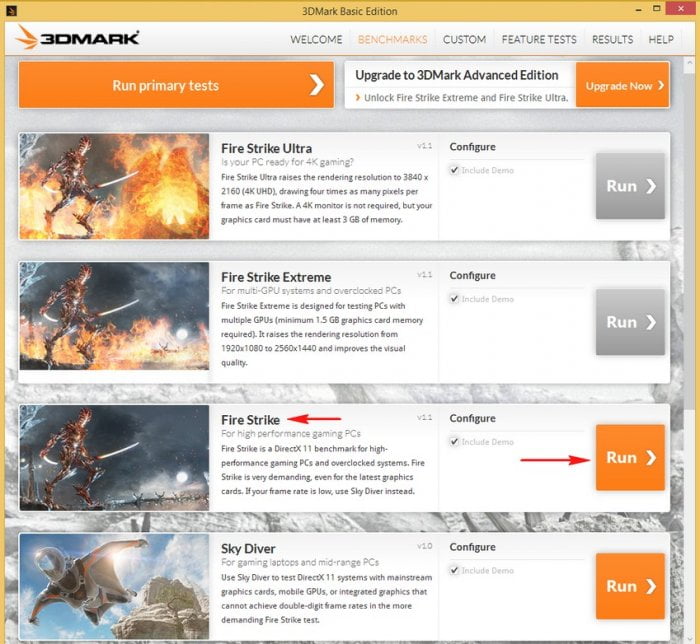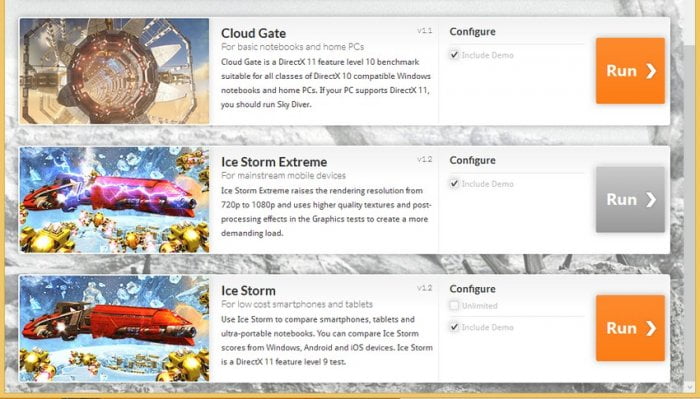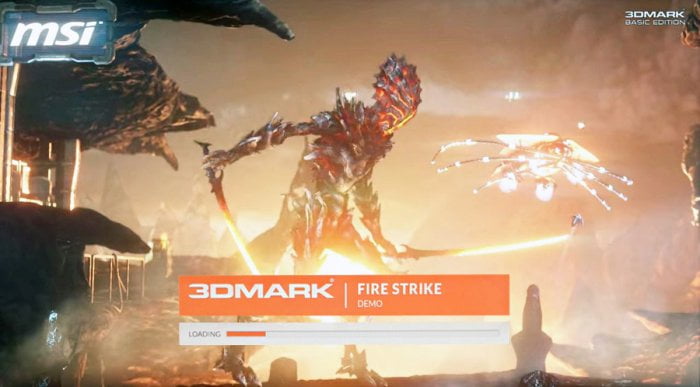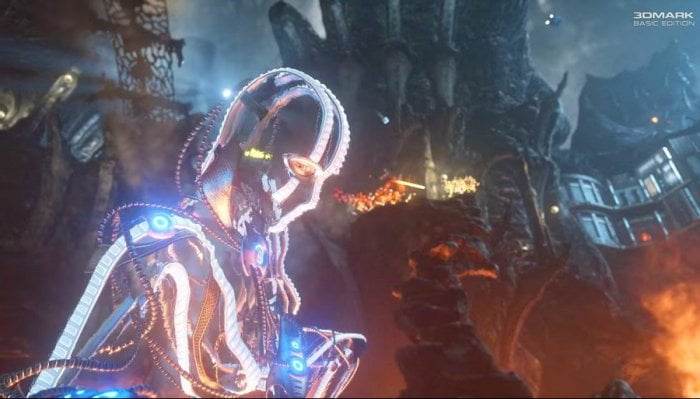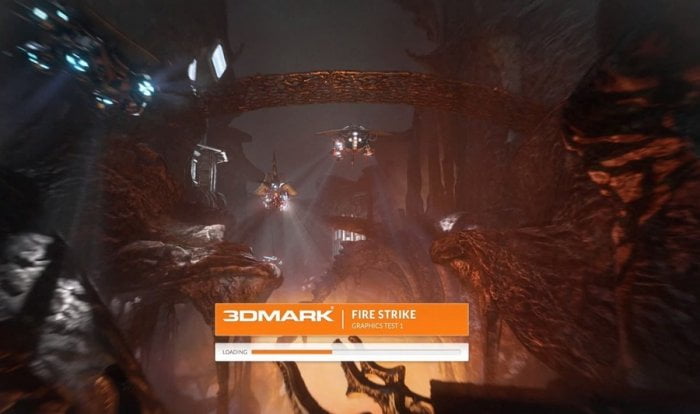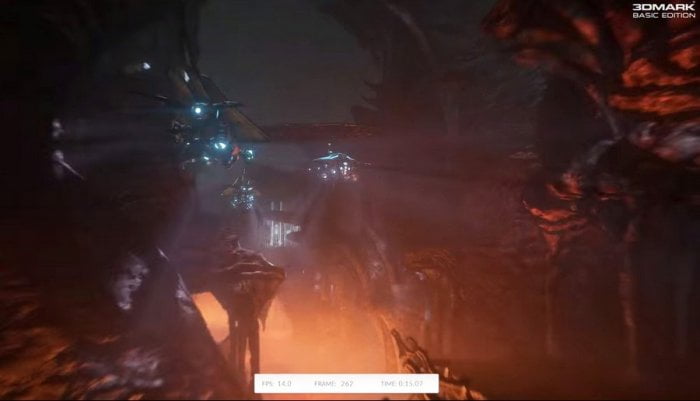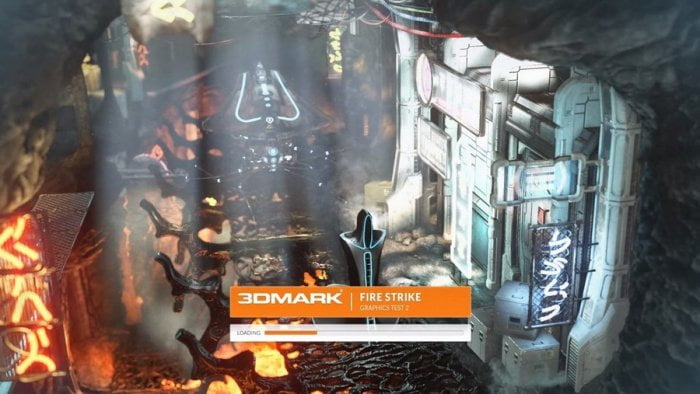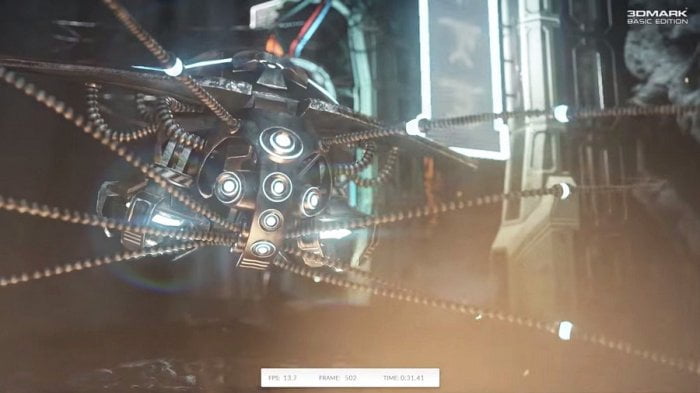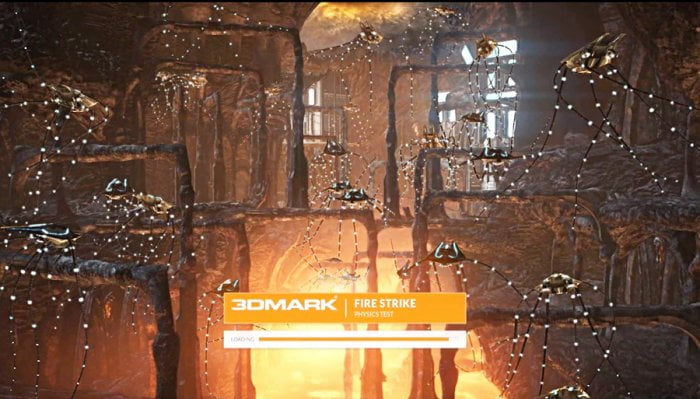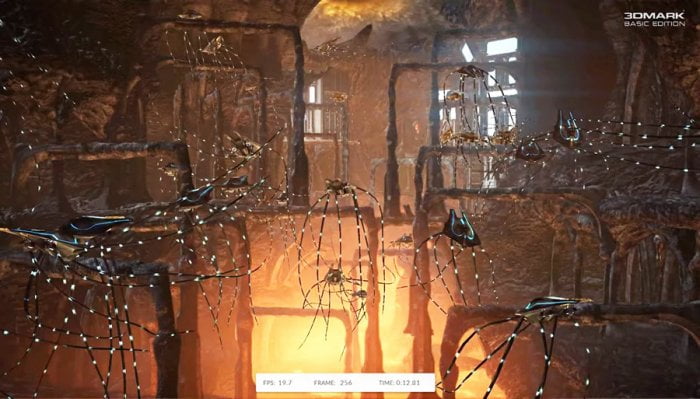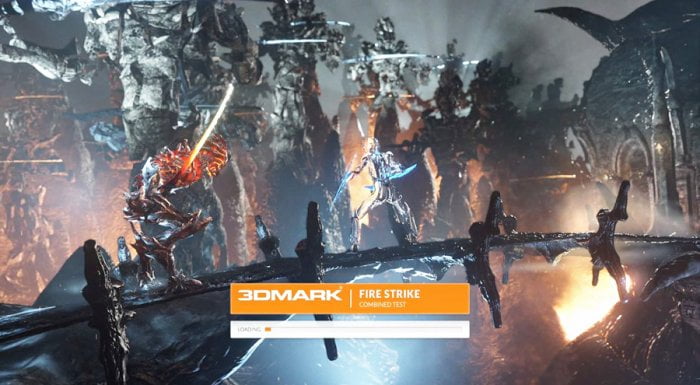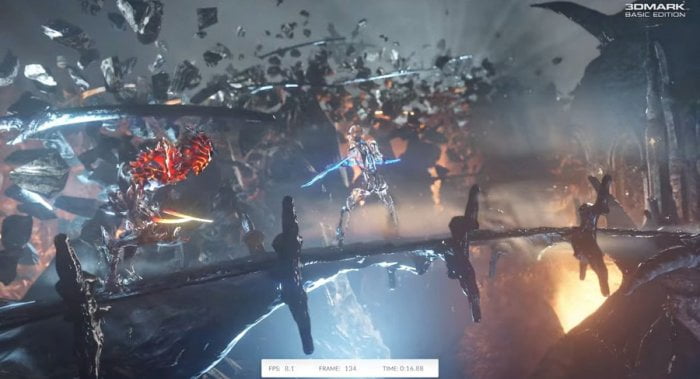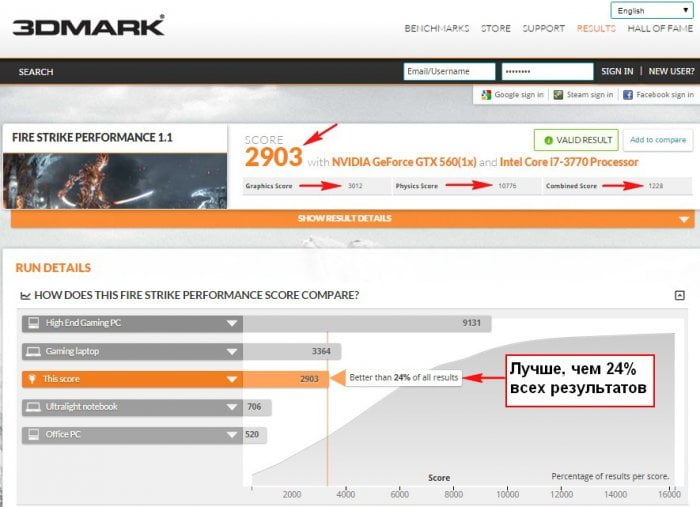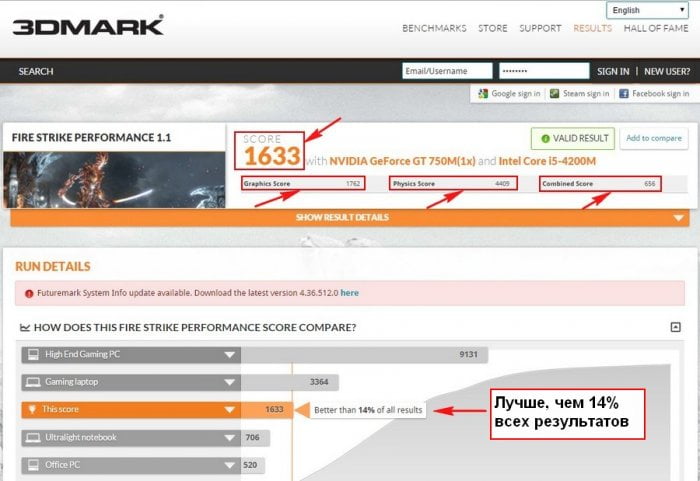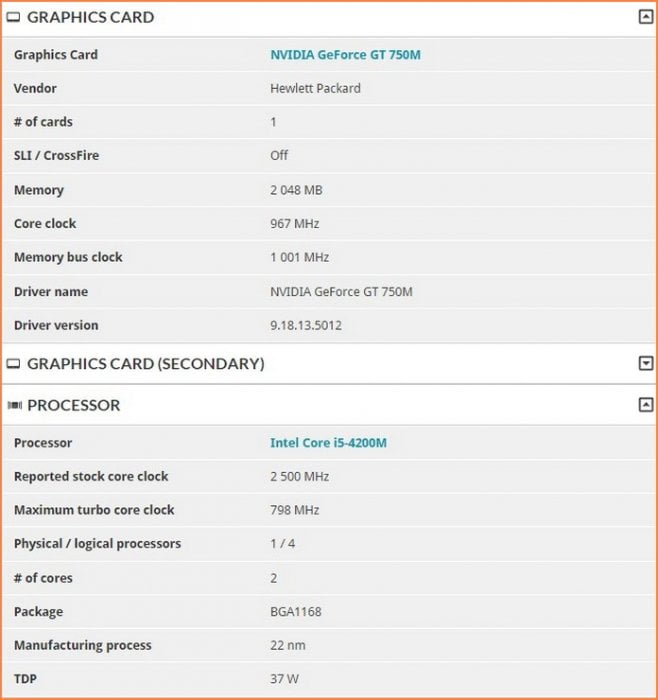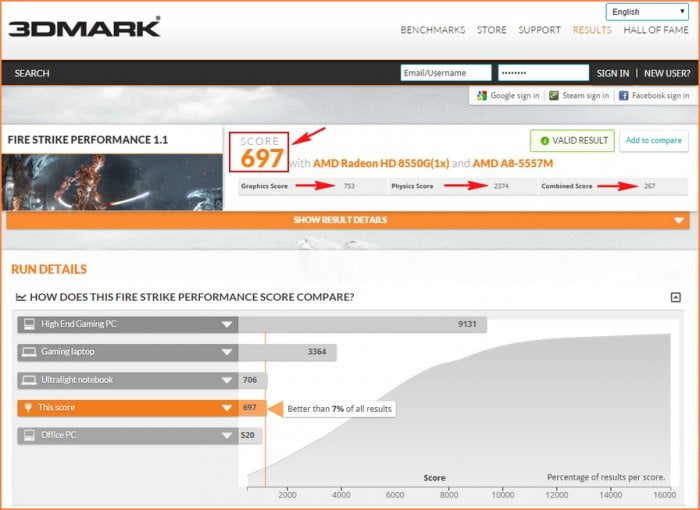Привет админ! У нас с соседом два ноутбука с разными видеокартами и мы хотим сравнить их по производительности. На моём ноуте процессор Intel и видеокарта NVIDIA, а у друга процессор AMD и видеокарта Radeon. Скажите, в какой программе можно узнать производительность каждой видеокарты и определить какая из них лучше?
В играх обе видеокарты ведут себя отлично, и у меня, и у приятеля, все игрушки идут без тормозов и на максимальных настройках. По цене ноутбуки примерно одинаковые.
И ещё хотел спросить, можно ли как-то сравнить по производительности ноутбук и обычный стационарный компьютер.
Сравнение видеокарт по производительности
Привет друзья! Сделать это очень просто и поможет нам в этом программа 3DMark.

{banner_google1}
3DMark — разработана финским разработчиком Futuremark, как раз для тестирования производительности комплектующих обычных компьютеров, ноутбуков, планшетов и даже смартфонов, но в первую очередь 3DMark предназначена для проверки (экстремальными тестами) возможностей видеокарты компьютера и процессора с итоговым выставлением определённого количества баллов. Вот по этим баллам мы и сравним наши видеокарты.
- Примечание: В сегодняшней статье мы протестируем два ноутбука с разными видеокартами. Можно сказать, что сравнивать мы будем не столько возможности видеокарт, сколько мощности двух ноутбуков в целом. Ведь производительность графической подсистемы, как ничто иное, характеризует современный ноутбук или простой компьютер и напрямую влияет на его цену.
Для примера сравним видеокарты двух моих рабочих ноутбуков: HP Envy 17 и Acer V5-552, и ещё обычного стационарного компьютера.
1) Ноутбук HP Envy 17
Дискретная видеокарта — GeForce GT 750M, объём памяти 2048 Мб DDR3, ширина шины 128 бит.
Процессор Intel Core i5 4200M — двухъядерный процессор для ноутбуков с частотой 2.5 ГГц.
Оперативная память 8192 Мб DDR3-1600МГц.
Характеристики видеокарты в программе GPU-Z.
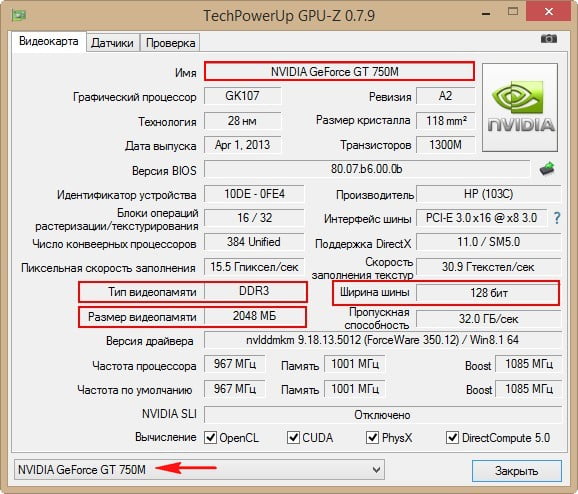
2) Ноутбук Acer V5-552
Встроенная в процессор видеокарта — AMD Radeon HD 8550G, имеет объём памяти 512 Мб, ширина шины 128 бит.
Процессор AMD A8-5557M – четырехъядерный процессор для ноутбуков среднего класса с частотой 2.1 ГГц. Если сравнивать его по производительности с процессорами Intel, то близок процессору Core i3.
Оперативная память 8192 Мб DDR3-1600МГц.
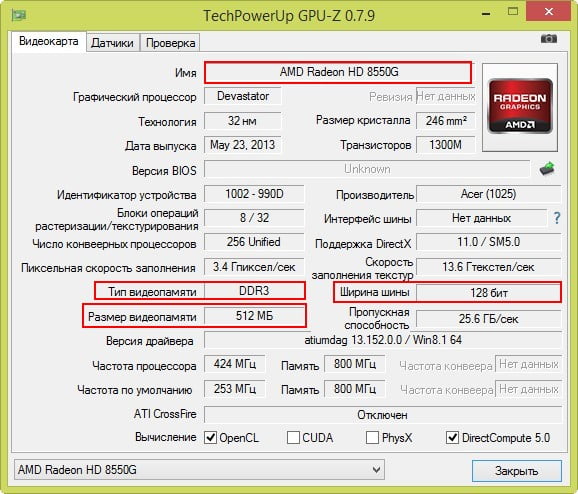
3) Обычный стационарный системный блок с процессором QuadCore Intel Core i7-
3.7 ГГц и видеокартой NVIDIA GeForce GTX 560
, объём памяти 1024 Мб GDDR5,
ширина шины 256 бит.
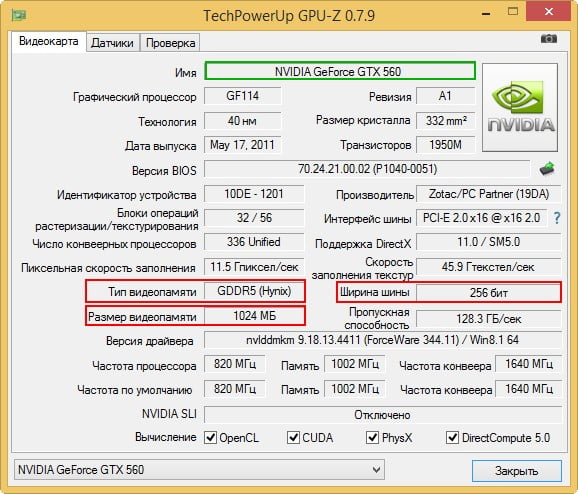
Конечно HP Envy должен набрать больше баллов чем ноутбук Acer, так как железо на нём мощнее, но сколько баллов наберёт стационарный системник?
Переходим на официальный сайт 3DMark http://www.3dmark.com/
3D-тесты, которые применяет программа, разделены на четыре части и представляют из себя несколько эпизодов очень требовательных к ресурсам компьютера современных игр.
Выбрать можно три установщика.
1. 3DMark — разработан для теста современных видеокарт совместимых с DirectX 11 (программным обеспечением обеспечивающим трехмерные визуальные эффекты). Скажу, что тесты в 3DMark зрелищные и разнообразные, но скачивать придётся 1,5 Гб.
2. 3DMark 11 — смысл тот же самый, но зрелищность вступительного ролика совсем та, что в первом варианте, зато установщик весит всего 250 Мб. Данную версию предлагаю рассмотреть в следующей статье, когда будем тестировать видеокарты стационарных компьютеров.
3. 3DMark Vantage — если у вас старенькая видеокарта поддерживающая DirectX 10, используйте этот установщик.
Итак, выбираем
3DMark и жмём
Download.
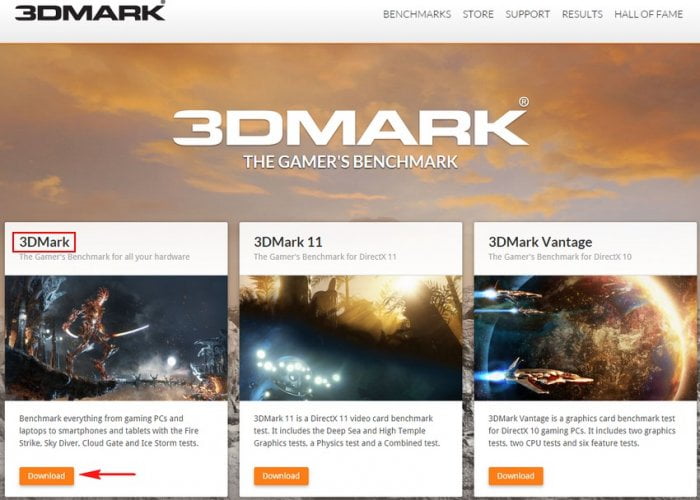
Идём в самый низ страницы.
Программа присутствует в трех версиях: бесплатная 3DMark Basic Edition и платные 3DMark Advanced Edition (24,99$) и 3DMark Professional Edition (995$). Я пользовался всеми версиями программы и хочу сказать, что бесплатной Basic Edition более чем достаточно для определения реальной производительности компьютерного устройства. В бесплатной версии вы можете воспользоваться всеми без исключения тестами, но только в настройках по умолчанию. Платная версия программы больше понадобится фанатам компьютерного железа и оверлокерам.
Выбираем
3DMark Basic Edition и нажимаем Download from: сервер для скачивания советую выбрать Chip.de Germany, с него программа скачается быстрее.
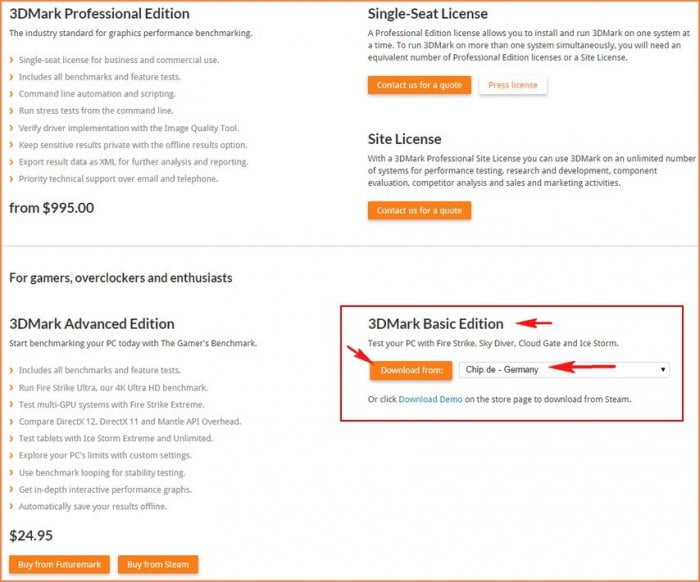
Жмём Zum Download 3DMark.
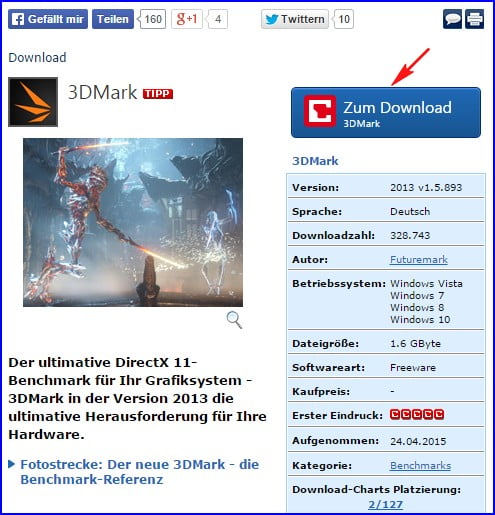
Download-Server CHIP Online
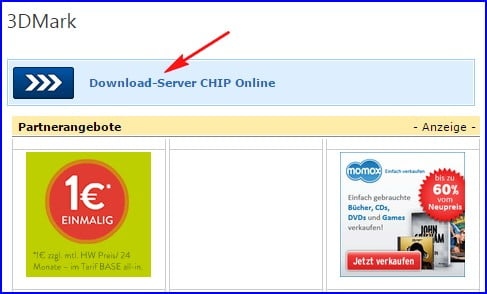
Скачивается архив с программой

Разархивируем его в папку и запускаем установщик программы файл 3dmark-setup.exe
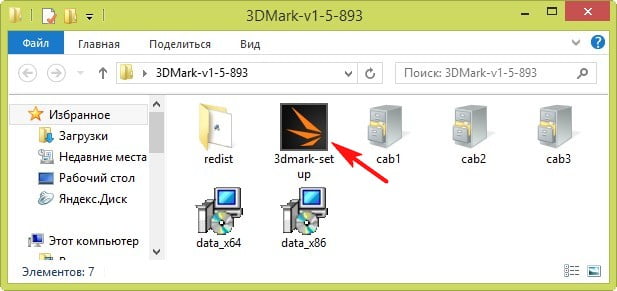
Next
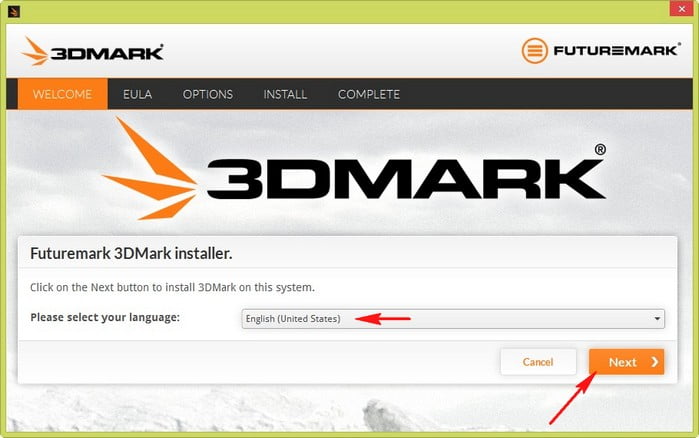
Принимаем лицензионное соглашение
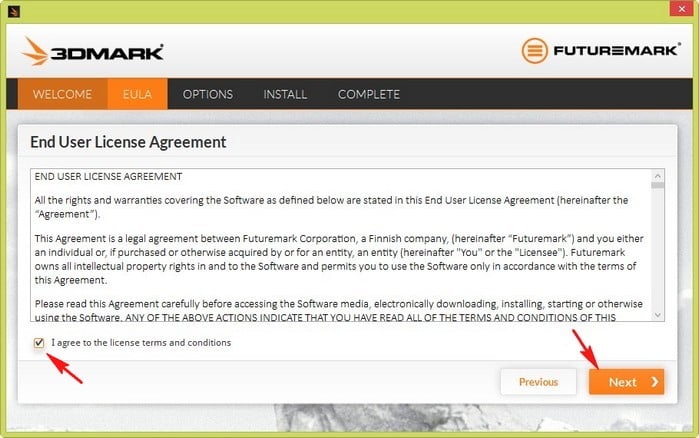
Далее
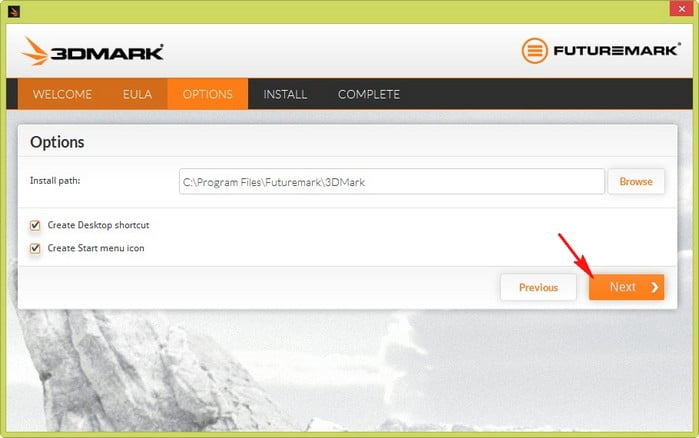
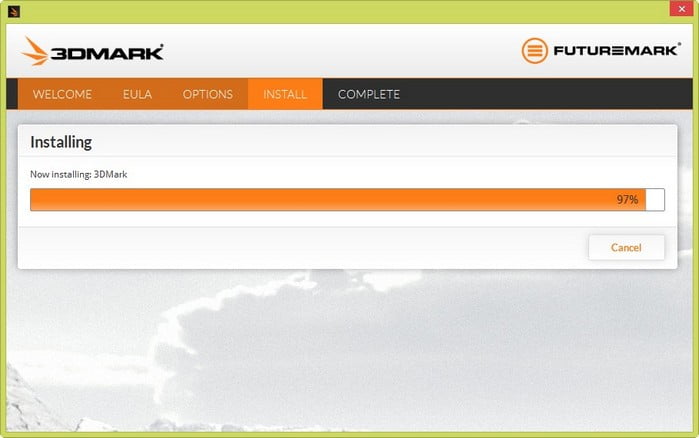
Finish
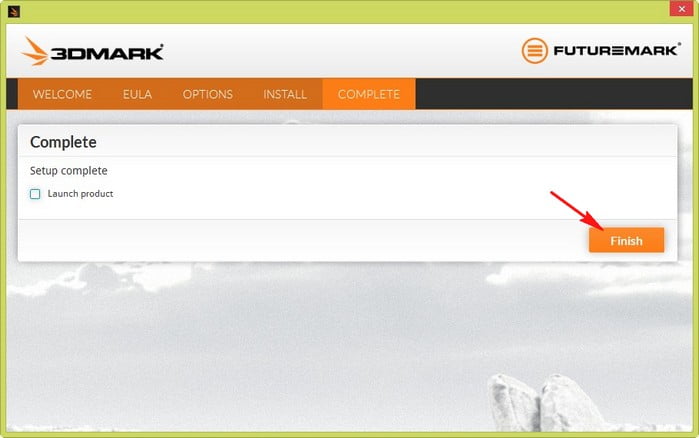
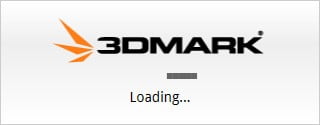
3DMark установлена. Запускаем программу.
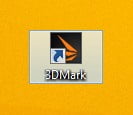
Нам доступно четыре теста, Fire STRIKE, Sky Diver, Cloud Gate, Ise Storm. Давайте выберем первый — Fire STRIKE (Бой неземных существ). Жмём на кнопку Run.
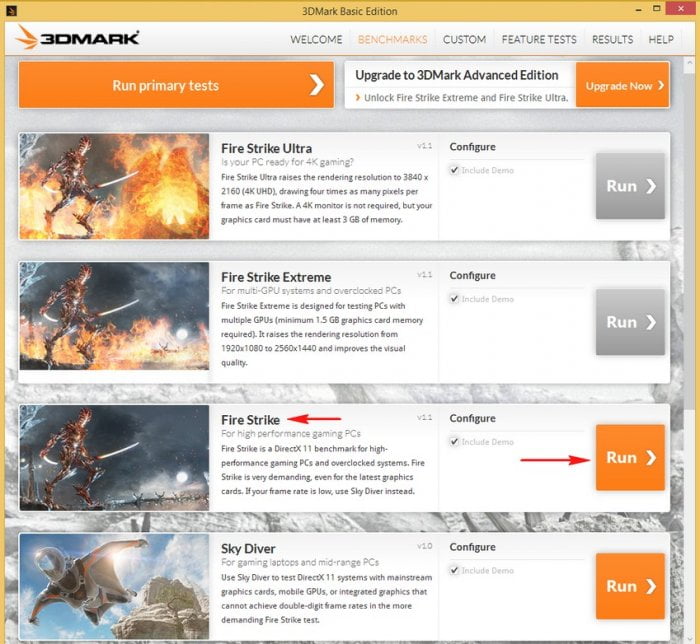
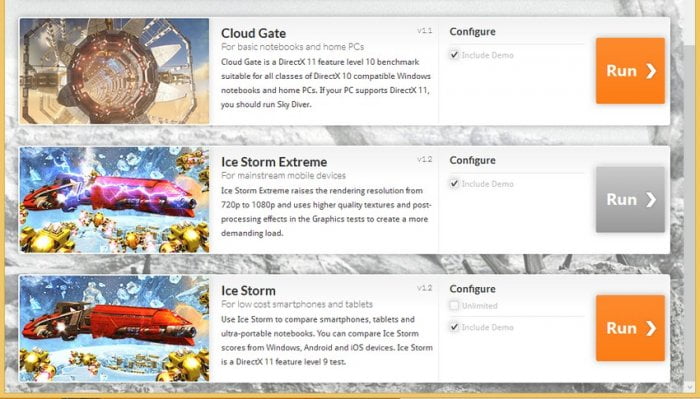
Fire STRIKE DEMO
{banner_google1}
Скорее всего не тест, а небольшой зрелищный сюжет состоящий из схватки двух фантастических персонажей сопровождающийся захватывающей музыкой. Демо-режим демонстрирует движок Futuremark и соединяет все четыре сцены используемые в тестах по отдельности.
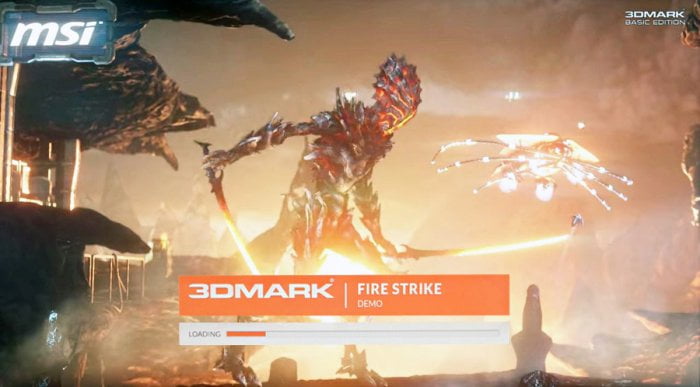






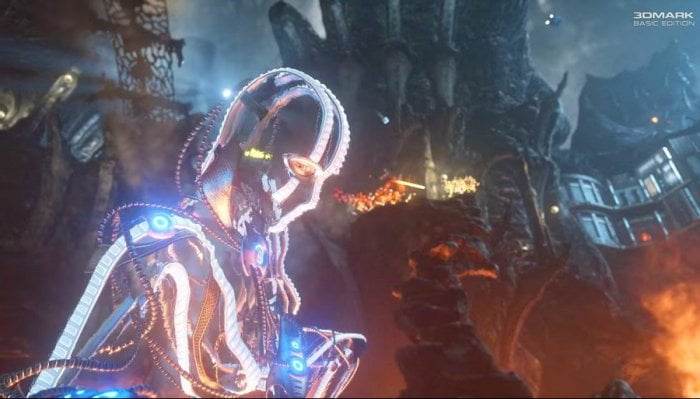



Graphics test 1
Данные тесты заставляют графический процессор видеокарты рассчитать отображение многочисленных предметов различного объёма и цвета, также имеется множество теней, присутствует игра тонов и света.
Когда расчёт сделан, настаёт очередь видеоконтроллера, именно он формирует окончательное изображение в видеопамяти. Для создания таких сложных динамических сцен сначала создаётся структура изображения, затем заполняется пикселями, примерно 100 млн на кадр, затем это буйство красок отправляется на экран монитора.
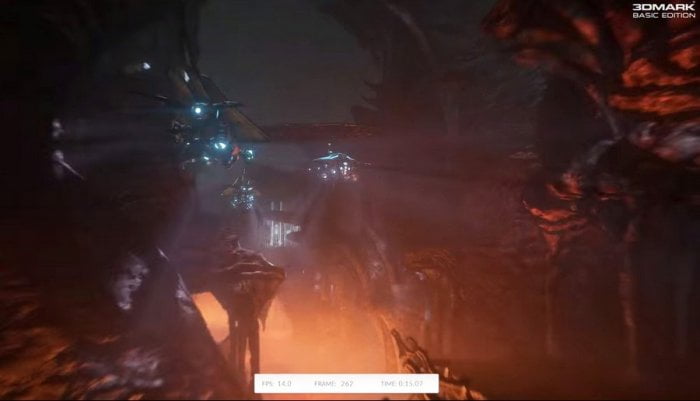
Если бы видеокарты на компьютере не было, процессор на 100 % не справился бы с такой нагрузкой и картинка бы зависла. Если у вас слабенькая видеокарта, изображение пойдёт рывками. Вентилятор видеокарты с первой минуты теста переходит на повышенные обороты.
Graphics test 2
При наличии у вашей видеокарты объёма памяти 2ГБ (тип GDDR5), ширины шины 128-256Мб, то данный тест для неё не будет чем-то сверхъестественным и вы получите хорошие баллы.
Physics test
В данном физическом тесте по полной проверяется процессор ноутбука, так как все эффекты, связанные с физикой, вычисляются на CPU, нагрузки на видеокарту практически нет.
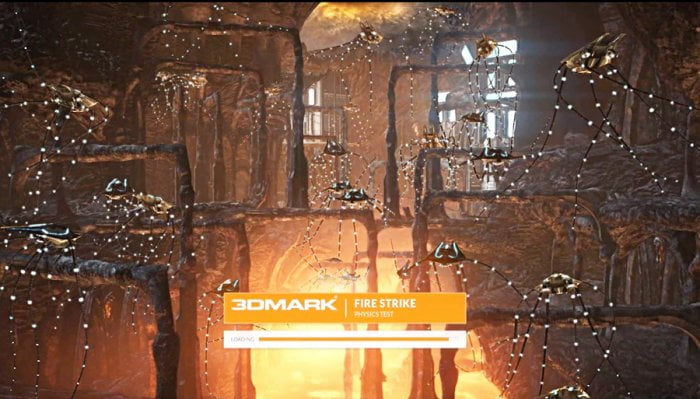
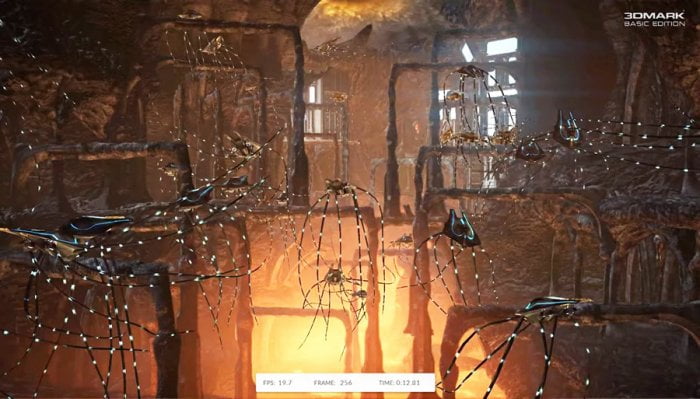
Combined test
Комбинированный тест загружает работой видеокарту и процессор ноутбука, так как в тесте скомбинированы Graphics test 1, Graphics test 2 и Physics test.
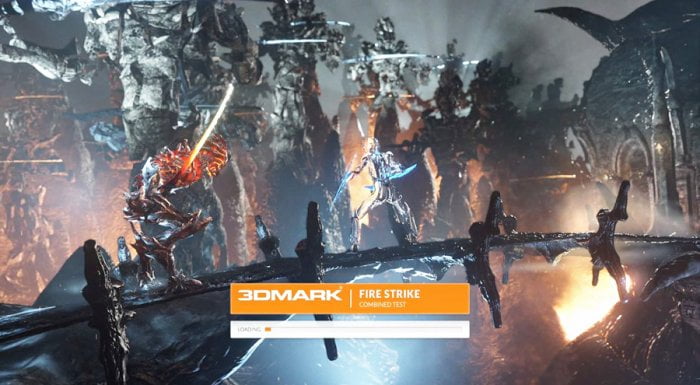
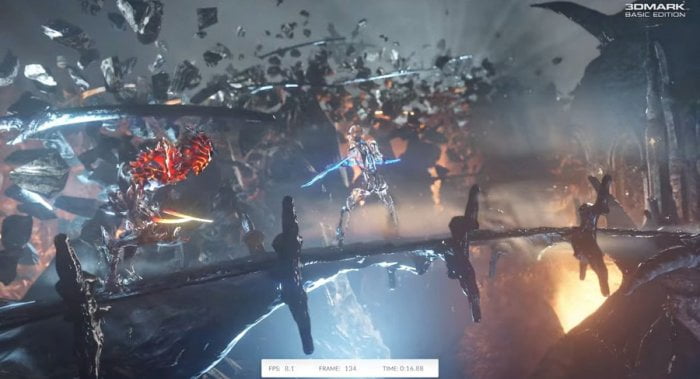
По окончании тестов открывается окно с результатами.
Результаты тестов
Стационарный компьютер на первом месте, на втором ноутбук HP Envy 17 и на третьем ноутбук Acer V5-552.
Обычный стационарный компьютер
Видеокарта NVIDIA GeForce GTX 560
Общая оценка — 2903
Graphics Score (Оценка графики) — 3012
Physics Score (Оценка физики) — 10776. Полноценный четырёхъядерный процессор хорошо справился с физикой.
Combined Score (Оценка комбинированного теста) — 1228
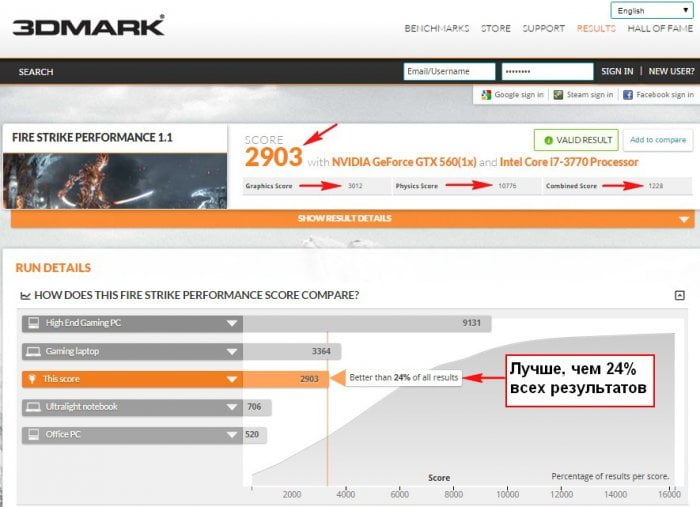

Характеристики компьютера
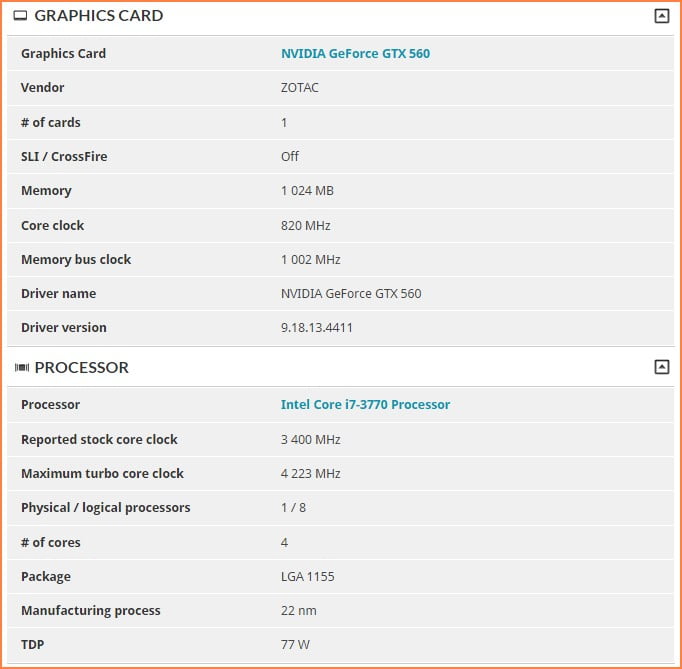
Ноутбук HP Envy 17
Дискретная видеокарта — GeForce GT 750M
Общая оценка — 1633
Graphics Score (Оценка графики) — 1762
Physics Score (Оценка физики) — 4409
Combined Score (Оценка комбинированного теста) — 656
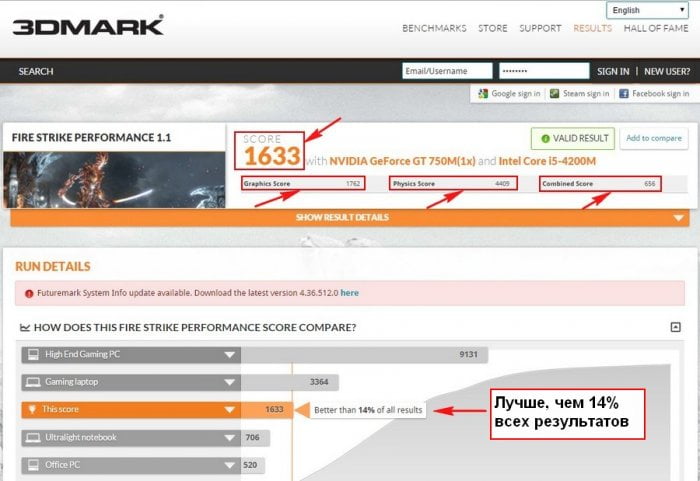

Характеристики ноутбука HP Envy 17
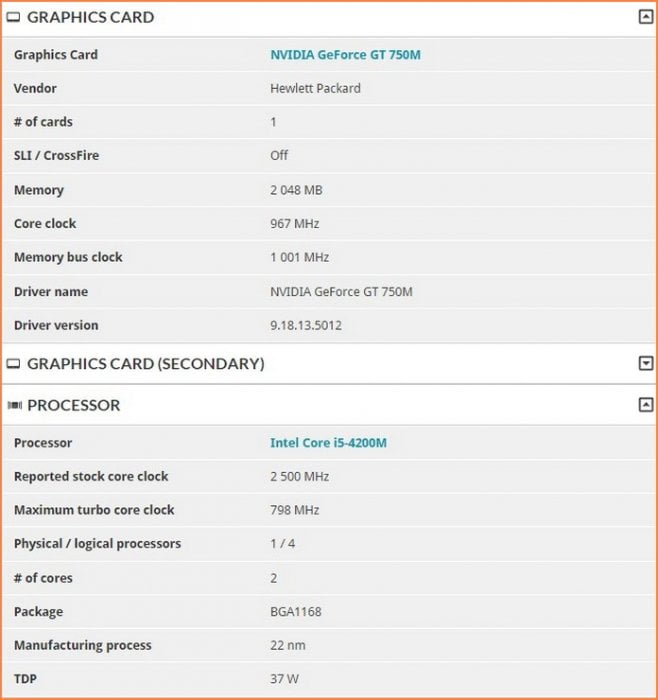
Ноутбук Acer V5-552
Встроенная в процессор видеокарта — AMD Radeon HD 8550G
Общая оценка — 697
Graphics Score (Оценка графики) — 753
Physics Score (Оценка физики) — 2374
Combined Score (Оценка комбинированного теста) — 267
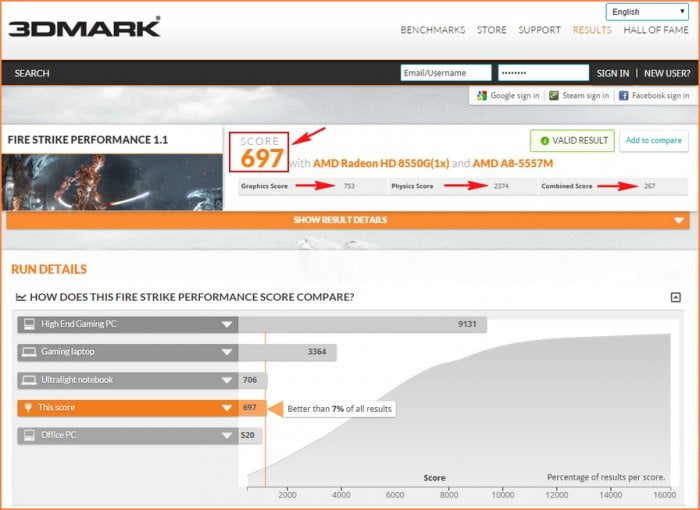

Характеристики ноутбука Acer V5-552
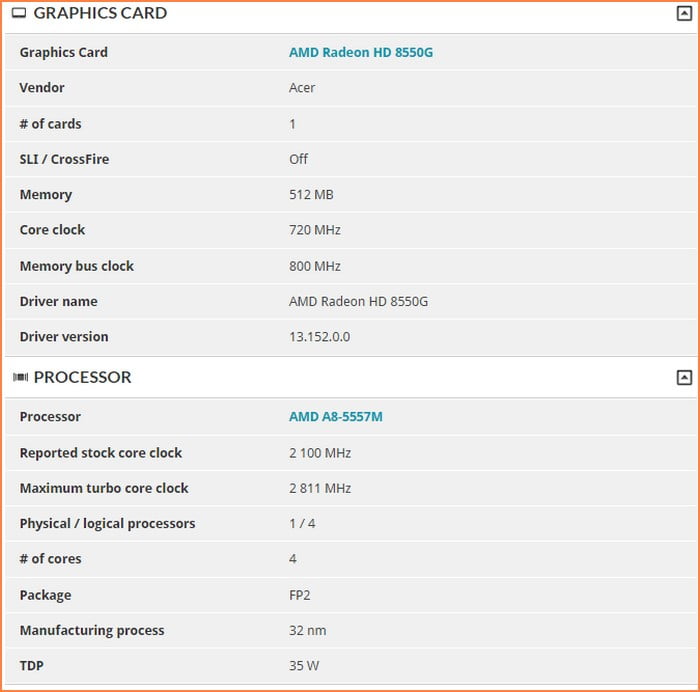
Вывод
С помощью данных тестов можно достаточно точно определить насколько мощная у вас видеокарта и насколько производителен ваш компьютер или ноутбук в целом.
Опыт сегодняшней статьи можно использовать и при покупке видеокарты, просто узнайте заранее в интернете оценку видеокарты, которую вы хотите купить, благо в сети полно опубликовано результатов различных тестов.
Статьи на эту тему:
- Как сравнить между собой производительность различных процессоров (в том числе и ноутбука)
- Как сравнивать видеокарты